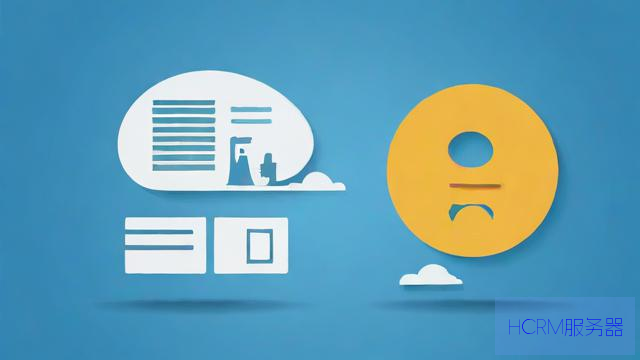
在这个信息化时代,文件的传输变得越来越重要。无论是工作中的资料,还是个人的一些重要文件,能够顺利地把它们传到服务器上,都是一项基本且必要的技能。今天,就来聊聊怎么把文件传到服务器,过程其实不复杂,只要掌握几个关键点,就能轻松搞定。
首先,你得知道你的服务器是什么类型。现在市面上有很多不同类型的服务器,比如FTP服务器、SFTP服务器、HTTP服务器等等。每种服务器的文件传输方式都不太一样,所以了解清楚自己所用的服务器类型是非常重要的。如果你是在公司内部工作,通常会有IT部门提供相关信息,你可以直接咨询他们。
一旦知道了服务器的类型,就可以开始准备文件传输的工具。有很多工具可以帮助你上传文件,比如FileZilla、WinSCP、命令行工具等等。FileZilla是一个非常流行的FTP客户端,界面友好,操作简单;而WinSCP则适合想要使用SFTP协议的用户,安全性更高。如果你喜欢使用命令行,Linux系统下的scp命令也是个不错的选择。
接下来,咱们就以FileZilla为例,来看看具体的操作步骤。首先,下载并安装FileZilla客户端,安装过程非常简单,跟着提示一步一步来就行。安装完成后,打开FileZilla,你会看到一个分为上下两部分的界面。上半部分是连接到服务器的设置,下半部分是本地文件和服务器文件的浏览窗口。
在上半部分,你需要输入服务器的主机名、用户名和密码。这些信息一般会在你购买服务器时提供,或者向你的网络管理员询问。主机名通常是一个IP地址或者域名,用户名和密码则是你登录服务器的凭证。输入这些信息后,点击“快速连接”,FileZilla会尝试连接到服务器。
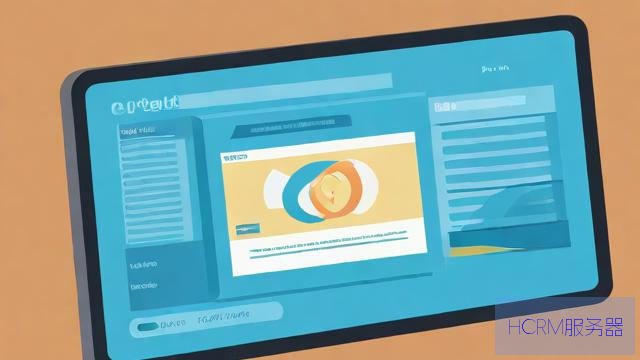
连接成功后,你就能在下半部分看到服务器的文件目录了。接下来,只需在本地文件浏览窗口中找到你要上传的文件,选中它,然后直接拖动到服务器的文件目录中。FileZilla会自动开始上传,上传的进度可以在下方的传输队列中查看。如果文件较大,可能需要一些时间,耐心等待就好。
如果你使用的是WinSCP,步骤大致相似。安装WinSCP后,打开软件,同样需要输入服务器的主机名、用户名和密码。连接成功后,你会看到本地文件和远程文件的分隔窗口。选择需要上传的文件,右键点击选择“上传”,文件就会被传送到服务器上。
对于命令行用户,scp命令的使用就显得更为简洁。打开终端,输入类似下面的命令:
scp /path/to/local/file username@hostname:/path/to/remote/directory
这里的/path/to/local/file是你本地文件的路径,username@hostname是你的服务器登录信息,/path/to/remote/directory是你希望文件存放在服务器上的目录。执行命令后,系统可能会要求你输入密码,输入正确后,文件就会被上传。
除了这些基本的文件传输方法,还有一些事情需要注意。比如,文件传输的安全性问题。特别是在网络环境不安全的情况下,使用SFTP或者SSH可以大大提高文件的安全性,因为它们会对数据进行加密,防止被窃取。如果你的文件非常重要,建议优先选择这些安全的传输方式。
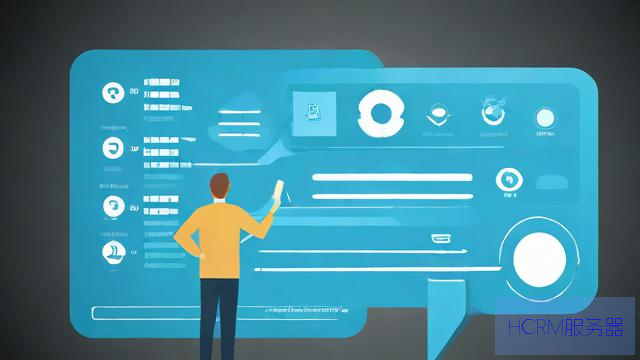
还有一点就是,要确保你上传的文件格式和大小符合服务器的要求。有些服务器对文件类型或者大小有限制,如果上传的文件不符合要求,可能会导致上传失败。在上传之前,最好先确认这些信息,避免浪费时间。
在文件上传完成后,记得检查一下文件是否完整。可以通过在服务器上下载该文件并与本地文件进行对比,或者直接在服务器上打开文件查看内容是否正常。这样可以确保文件传输的准确性,避免后续出现问题。
最后,定期备份文件是一个好习惯。虽然现在的服务器都比较稳定,但偶尔也会出现不可预见的故障。如果你的文件只存放在服务器上,一旦发生意外,就可能造成数据损失。因此,建议定期将重要文件备份到本地,或者使用云存储服务进行备份,这样可以有效降低风险。
总之,把文件传到服务器的过程其实并不复杂,只要掌握了工具和方法,就能轻松完成。无论你是个人用户,还是企业员工,掌握这项技能都能让你的工作和生活更加高效。希望这篇文章能帮到你,让你在文件传输的道路上更加顺利!
文章摘自:https://idc.huochengrm.cn/fwq/3871.html
评论
昂冬雁
回复将文件上传到服务器,首先需了解服务器类型,选择合适的传输工具如FileZilla、WinSCP或命令行工具,确保安全性和文件格式符合要求,上传后检查文件完整性,并定期备份以防数据丢失。
充碧蓉
回复掌握文件上传服务器技巧,注意安全性与便捷性,轻松提升工作效率。
公羊伟祺
回复轻松掌握文件上传服务器,需了解操作流程、权限设置、数据加密等技巧,同时注意服务器安全、备份与恢复,以提升工作效率。
圣颐和
回复掌握文件上传服务器技巧,需了解服务器类型,选择合适工具(如FileZilla、WinSCP或scp命令),输入服务器信息,上传文件,并注意安全性和格式要求。
暨睿
回复轻松掌握文件上传服务器,需熟悉操作界面与设置,注意安全性与备份,合理规划存储空间,以提升工作效率,掌握这些技巧与注意事项,让文件管理更高效便捷。